Cara Membuat Tulisan Bergaris Bawah di WhatsApp dengan Mudah dan Praktis

- Terdapat beberapa panduan dasar yang perlu diketahui pengguna dalam menyusun pesan atau chat di WhatsApp atau biasa disingkat WA. Salah satu panduan itu seperti cara membuat tulisan bergaris bawah di WA.
Perlu diketahui, tulisan pada chat WhatsApp bisa dibuat agar muncul dengan format-format tertentu, termasuk format garis bawah atau underline. Cara membuat tulisan garis bawah di WhatsApp bakal berguna bagi pengguna.
Baca juga: 2 Cara Membuat Tulisan Tebal atau Bold di WhatsApp dengan Mudah dan Cepat
Tulisan garis bawah atau underline berguna untuk membuat pesan dengan terdapat kalimat yang perlu diperhatikan. Dengan dibuat menjadi bergaris bawah, kalimat penting dalam pesan akan mudah dimengerti penerima atau pembacanya.
Lantaran berguna, pengguna perlu mengetahui cara membuat tulisan garis bawah di WhatsApp. lantas bagaimana cara membuat tulisan garis bawah di WA? Jika tertarik untuk mengetahui lebih lanjut, berikut adalah cara membuat tulisan bergaris bawah di WA.
Cara membuat tulisan bergaris bawah di WA
Cara membuat tulisan bergaris bawah di WA itu sebenarnya cukup mudah. Namun, pengguna tak bisa memakai fitur bawaan karena WhatsApp belum menyediakan format tulisan bergaris bawah.
Sebagai informasi, WhatsApp memiliki fitur bawaan untuk mengubah tulisan dengan format tertentu. Akan tetapi, untuk format tulisan garis bawah, WhatsApp belum menyediakannya.
Baca juga: 10 Cara Mengatasi Tidak Bisa Scan Kode QR WhatsApp Web, Mudah dan Praktis
Jadi, jika ingin membuat tulisan bergaris bawah, cara termudahnya adalah menggunakan website font generator. Di internet, ada banyak website font yang bisa dipakai untuk membuat tulisan garis bawah di WA, salah satunya seperti website Glyphy.
Adapun penjelasan yang lebih detail soal cara membuat tulisan garis bawah di WhatsApp dengan website font generator adalah sebagai berikut:
- Buka website font generator Gylphy ini #.
- Kemudian, ketik tulisan yang ingin diformat bergaris bawah di website itu.
- Selanjutnya, website bakal menampilkan tulisan bergaris bawah dengan beberapa format.
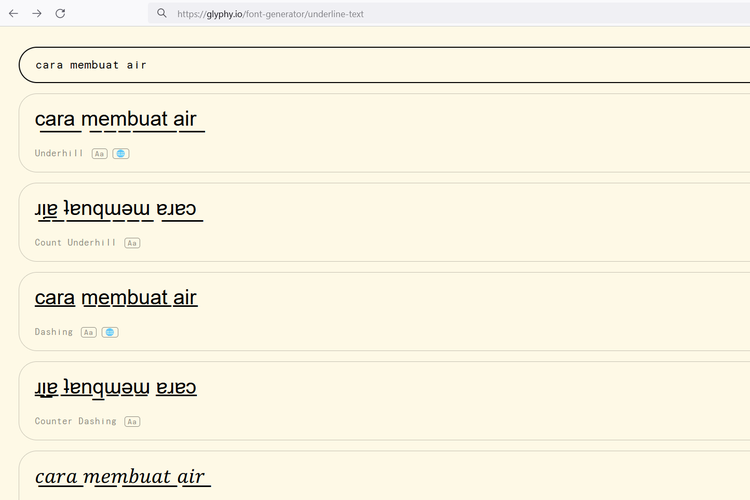 /Zulfikar Hardiansyah Ilustrasi cara membuat tulisan bergaris bawah di WA.
/Zulfikar Hardiansyah Ilustrasi cara membuat tulisan bergaris bawah di WA. - Pilih format yang dirasa sesuai dan salin tulisan.
- Setelah disalin, tempel tulisan garis bawah di ruang obrolan WA.
- Setelah itu, tulisan yang ditempel akan memiliki format garis bawah sesuai keinginan dan pengguna bisa mengirimnya.
 /Zulfikar Hardiansyah Ilustrasi cara membuat tulisan bergaris bawah di WA.
/Zulfikar Hardiansyah Ilustrasi cara membuat tulisan bergaris bawah di WA.Cukup mudah bukan cara membuat tulisan garis bawah di WhatsApp? Dengan cara tersebut, pengguna bisa membuat chat dengan tulisan berformat garis bawah atau underline untuk berbagai keperluan di WhatsApp.
Demikianlah penjelasan lengkap seputar cara membuat tulisan bergaris bawah di WA dengan mudah dan cepat. Sebagai informasi tambahan, selain format garis bawah, tulisan di WhatsApp juga bisa dibuat dengan beberapa format lain.
Baca juga: Tampilan WhatsApp iPhone Mendadak Jadi Hijau Mirip Android, Ada Apa?
Misalnya, format tulisan tebal, miring,, poin, dan lainnya. Tiap format tulisan itu bisa dibuat dengan cara yang berbeda-beda. Pengguna bisa membaca cara membuat tulisan WhatsApp dengan format-format itu di artikel ini “7 Format Teks WhatsApp”.
Dapatkan update berita teknologi dan gadget pilihan setiap hari. Mari bergabung di Kanal WhatsApp KompasTekno. Caranya klik link #. Anda harus install aplikasi WhatsApp terlebih dulu di ponsel.
Terkini Lainnya
- Samsung Rilis Real Time Visual AI, Fitur AI yang Lebih Interaktif
- Trump Sebut Elon Musk Akan Mundur dari Pemerintahan
- Rumor Terbaru iPhone 17 Pro: Fanboy Siap-siap Kecewa?
- Ketika Grok AI Jadi Cara Baru Lempar Kritik di X/Twitter...
- 26 iPhone yang Akan Kebagian iOS 19
- ChatGPT Dituntut karena "Asbun", Tuding Pria Tak Bersalah Pembunuh
- Akun Non-aktif X/Twitter Akan Dijual mulai Rp 160 Juta
- Cara Hapus GetContact Permanen biar Identitas Kontak Tetap Aman
- Cara Melihat Garis Lintang dan Bujur di Google Maps dengan Mudah dan Praktis
- Apa Itu Grok AI dan Bagaimana Cara Menggunakannya?
- 7 Cara Menghapus Cache di HP untuk Berbagai Model, Mudah dan Praktis
- Samsung Rilis Vacuum Cleaner yang Bisa Tampilkan Notifikasi Telepon dan Chat
- 3 Cara Menggunakan Chatbot Grok AI di X dan Aplikasi HP dengan Mudah
- Poco M7 Pro 5G Resmi di Indonesia, Harga Rp 2,8 Juta
- Siap-siap, Harga iPhone Bakal Semakin Mahal gara-gara Tarif Trump
- Ketika Grok AI Jadi Cara Baru Lempar Kritik di X/Twitter...
- Bocoran Gadget Baru yang Rilis di Apple Event Nanti Malam, Ada iPad Pro?
- Komparasi: Spesifikasi iPhone 15 Plus vs iPhone 15 Pro
- Blackview BL9000 Pro Meluncur, Ponsel Tangguh dengan Pendeteksi Panas Tubuh
- Mau Pakai Starlink, Siapkan Kartu Kredit dan Rp 8 Jutaan untuk Pembayaran Pertama
- Penjualan Lesu, Tesla Lakukan PHK Karyawan